ผู้ใช้ระบบปฏิบัติการ Windows หลายคนรู้ว่า "Explorer" มาตรฐานไม่ใช่ตัวจัดการไฟล์ในอุดมคติ ขาด: อินเทอร์เฟซสองบานหน้าต่าง การดูคุณสมบัติของไฟล์โดยละเอียดโดยไม่ต้องเรียกเมนูบริบท ฯลฯ ปรากฎว่าแอปพลิเคชันนี้สามารถปรับปรุงให้ทันสมัยได้เล็กน้อยโดยเพิ่มฟังก์ชันที่ขาดหายไป
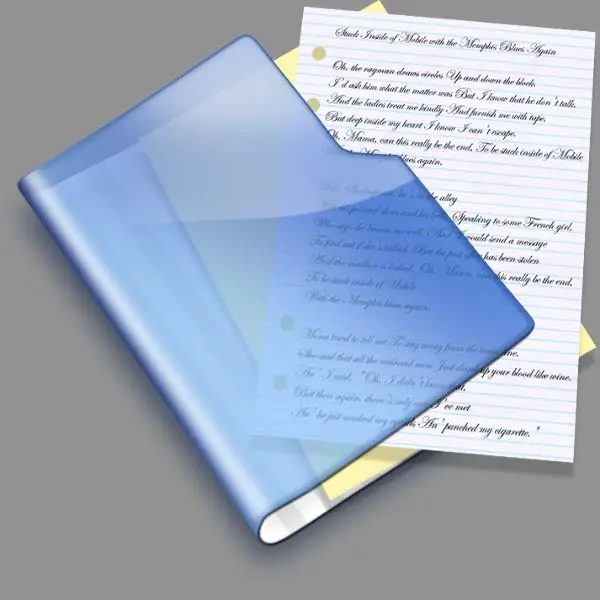
คำแนะนำ
ขั้นตอนที่ 1
เป็นไปได้ที่จะเสริมการทำงานของตัวจัดการไฟล์มาตรฐานสำหรับระบบปฏิบัติการ Windows โดยใช้ไฟล์ไลบรารีพิเศษ dirsize.dll ซึ่งสามารถดาวน์โหลดได้จากลิงค์ต่อไปนี้ https://markd.mvps.org/DirSize.dll ต้องคัดลอกไลบรารีนี้ไปยังโฟลเดอร์ระบบ
ขั้นตอนที่ 2
คลิกขวาที่ลิงก์และเลือก "บันทึกเป้าหมายเป็น" (ชื่อของรายการนี้แตกต่างกันไปในแต่ละเบราว์เซอร์) ในหน้าต่างที่เปิดขึ้น ให้เปิดรายการ "คอมพิวเตอร์ของฉัน" จากนั้น "ไดรฟ์ C:" ตามด้วยโฟลเดอร์ Windows ตามด้วยไดเรกทอรี System32 คลิกปุ่มบันทึก
ขั้นตอนที่ 3
ขั้นตอนต่อไปในการติดตั้งไลบรารีนี้คือการลงทะเบียนในระบบ ในการดำเนินการนี้ ให้เรียกใช้แอปเพล็ต "เรียกใช้โปรแกรม" คลิกเมนู "เริ่ม" และเลือก "เรียกใช้" หรือกดคีย์ผสม Win + R ในฟิลด์ว่างของหน้าต่างที่เปิดอยู่ คุณต้องป้อนคำสั่งต่อไปนี้ "regsvr32_path_to_dirsize.dll" (โดยไม่ใส่เครื่องหมายคำพูด) เช่น "regsvr32 C: WindowsSystem32dirsize.dll". คลิกตกลงหรือป้อน
ขั้นตอนที่ 4
กลับไปที่หน้าต่าง "Explorer" เปลี่ยนมุมมองการแสดงไฟล์และไดเรกทอรีเป็น "Table" คลิกขวาในแผงชื่อและเลือกขนาดจากรายการคำสั่ง ตอนนี้แท็บเพิ่มเติมจะแสดงในหน้าต่างทั้งหมดที่มีการตั้งค่าการแสดงเนื้อหาเดียวกัน
ขั้นตอนที่ 5
ควรสังเกตทันทีว่าห้องสมุดนี้ไม่ใช่สากลและอาจทำให้เกิดปัญหาได้ ตัวอย่างเช่น เมื่อคำนวณขนาดของไดเร็กทอรีหลายๆ ไดเร็กทอรี ซึ่งภายในอาจมีไฟล์จำนวนมาก ขั้นตอนการคำนวณขนาดอาจใช้เวลาส่วนใหญ่
ขั้นตอนที่ 6
หากต้องการแสดงคอลัมน์ "ขนาด" ในระบบปฏิบัติการ Windows 2000 ให้เลือกตัวเลือก "ขั้นสูง" จากรายการแอตทริบิวต์ จากนั้นคลิกที่รายการ "ขนาด"

